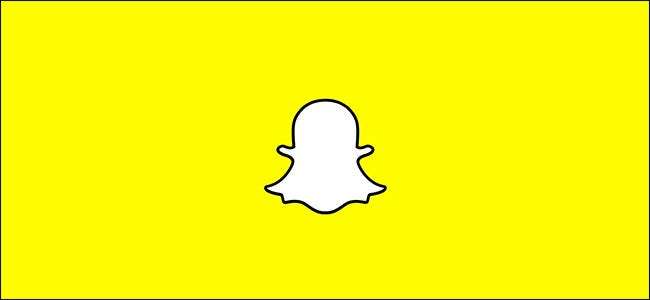
Miluji Snapchat, ale také bych jako první přiznal, že design uživatelského rozhraní je ... špatný. Pokud používáte Snapchat poprvé a cítíte se prostě ztraceni, zde jsou základy.
Jak pořídit fotografii nebo video
Při prvním otevření Snapchatu se zobrazí obrazovka, která vypadá takto.

PŘÍBUZNÝ: Co je Snapchat?
Je zřejmé, že to nebude mít můj obličej, ale obrazovka ukáže, na co se jeden z fotoaparátů ve vašem telefonu dívá. Děje se toho hodně, takže pojďme brát věci ikonu za ikonou.
- Klepnutím na ikonu fotoaparátu vpravo nahoře můžete přepínat mezi přední a zadní kamerou.
- Klepnutím na ikonu blesku v levém horním rohu zapnete a vypnete blesk. Snapchat může použít blesk telefonu pro snímky pořízené běžným fotoaparátem a pro snímky pořízené předním fotoaparátem změní obrazovku na jasně žlutou.
- Klepnutím na ikonu chatu vlevo dole nebo přejetím doleva přejdete na obrazovku Chatu, kde uvidíte všechny snímky, které vám poslali vaši přátelé, a kde můžete posílat zprávy sami.
- Klepnutím na ikonu tří kruhů vpravo dole nebo přejetím prstem doprava přejděte na obrazovku Příběhy, kde uvidíte všechny své přátele Příběhy.
- Klepněte na protokol Snapchat v horní části obrazovky nebo přejetím dolů přejděte na obrazovku Nastavení.
- Klepnutím na malý kruh v dolní části obrazovky nebo přejetím prstem nahoru přejděte do svých vzpomínek.
Ikona velkého kruhu uprostřed je, jak byste očekávali, závěrkou. Pojďme si tedy promluvit o tom, jak to využít k pořizování snímků.
Chcete-li skutečně pořídit fotografii, klepněte na ten velký kruh. Můžete jej také podržet a pořídit video. Když jej držíte, Snapchat zaznamená až deset sekund videa.
Jak upravit Snap (a přidat samolepky, text nebo jiné věci)
Jakmile pořídíte snímek, dostanete se na obrazovku Upravit snímek.
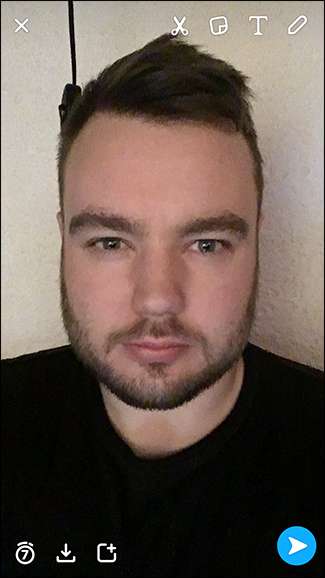
Zde upravujete Snap, přidáváte text a měníte, jak dlouho vydrží. Znovu si to vezmeme ikonu po ikoně.
- Klepnutím na ikonu X vlevo nahoře Snap zrušíte.
- Klepnutím na ikonu časovače v levém dolním rohu změníte, jak dlouho je Snap viditelný pro vaše přátele.
- Klepnutím na ikonu stahování vlevo dole uložíte Snap do svých vzpomínek.
- Klepnutím na ikonu s malým plusem vlevo dole přidáte Snap do svého příběhu.
- Vpravo nahoře všechny čtyři ikony ovládají různé způsoby, jak můžete přizpůsobit svůj Snap.
Promluvme si o těchto čtyřech ikonách. Klepněte na ikonu tužky a začněte kreslit perem v horní části Snap. Pomocí posuvníku můžete změnit barvu, kterou používáte, a zrušit tah štětce pomocí malé ikony Zpět. Opětovným klepnutím se vrátíte na obrazovku Upravit uchopení.
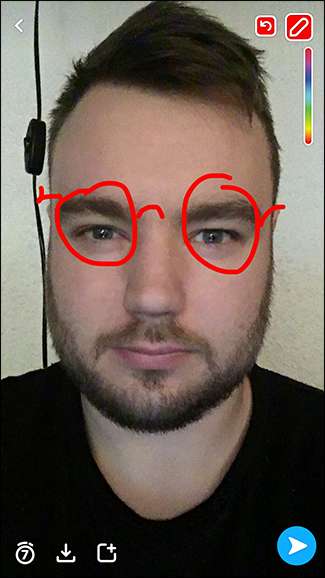
Můžete také klepnout kdekoli na obrazovce nebo na ikonu T a začít přidávat text. Další klepnutí na ikonu T cykluje mezi různými textovými efekty.
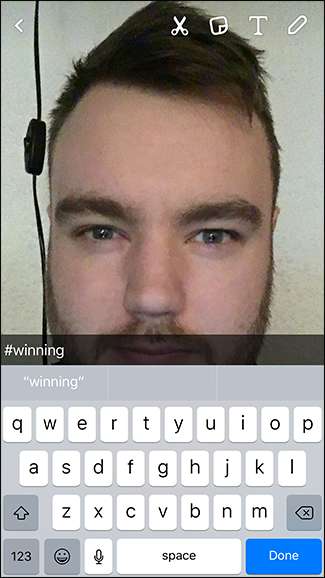
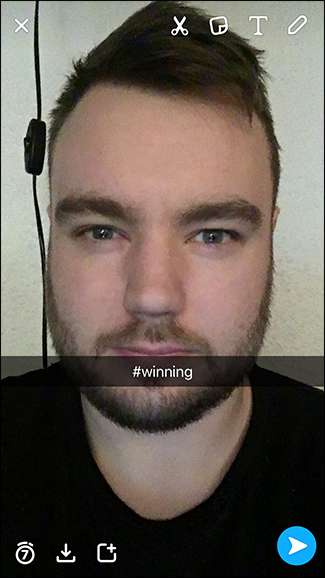
Klepnutím na ikonu Post-It note přidáte do svých snímků samolepky. Mohou to být systémové emodži, bitmoji, samolepky, které si sami vyrobíte, nebo vlastní samolepky vydané Snapchatem.

Klepnutím na ikonu nůžek ze svého snímku vytvoříte vlastní nálepku. Prstem sledujte jakýkoli prvek, který chcete. Stane se nálepkou, kterou můžete umístit a použít.

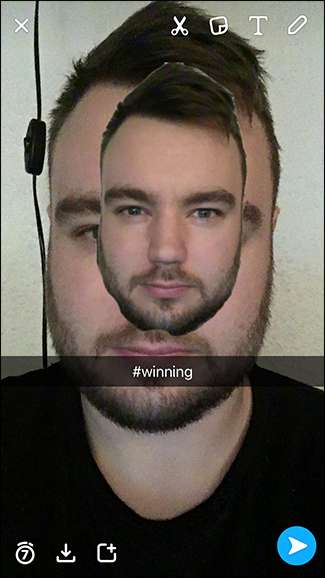
Chcete-li přesunout libovolný štítek nebo textový prvek, klepněte na něj a podržte jej. Poté jej můžete přetáhnout kamkoli chcete.
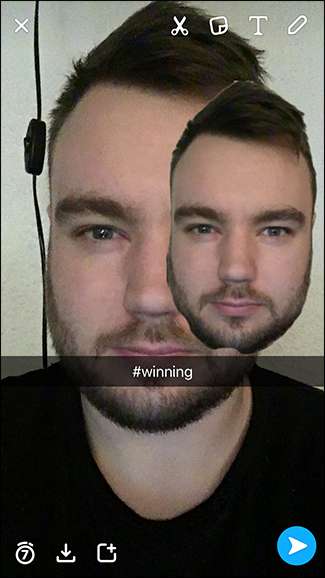
Chcete-li změnit velikost nálepky nebo textového prvku, stáhněte dva prsty, jako byste je zvětšovali, aby se zvětšily, a dva prsty, abyste se zmenšili.
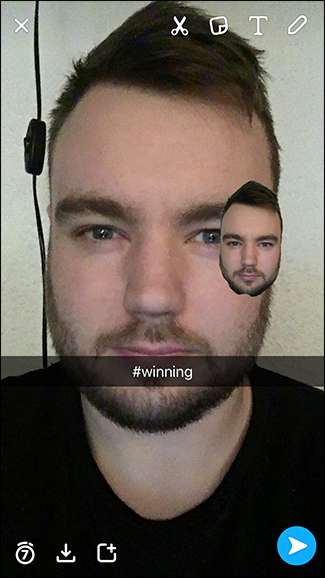
Chcete-li nálepku odstranit, přetáhněte ji na malou ikonu koše vpravo nahoře.
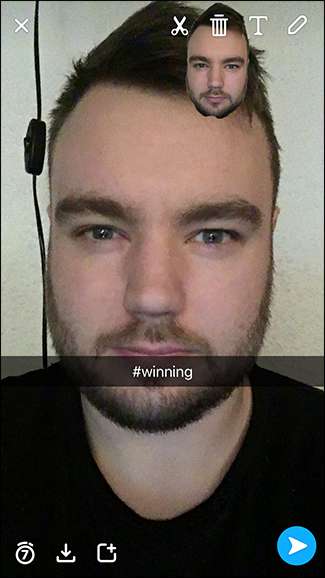
Můžete umístit libovolné množství samolepek, abyste si přizpůsobili své snímky.
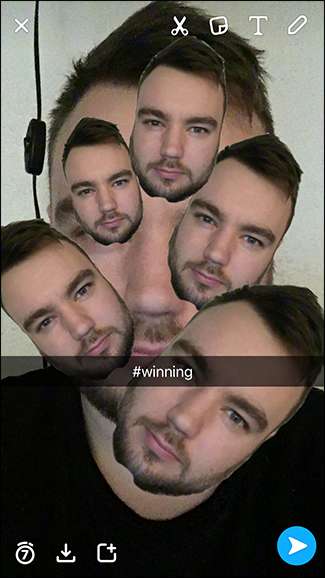
Chcete-li do svých snímků přidat filtry, přejeďte prstem doleva nebo doprava. Filtry zahrnují vše od geografických filtrů specifických pro dané místo až po informační překryvy a barevné efekty.
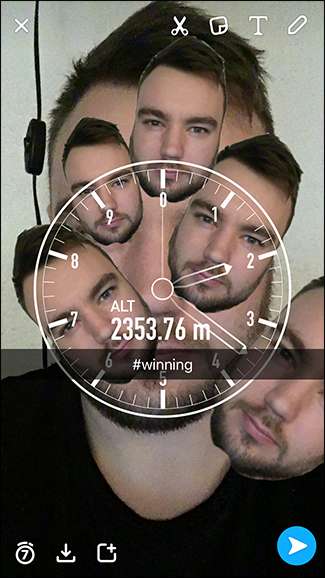
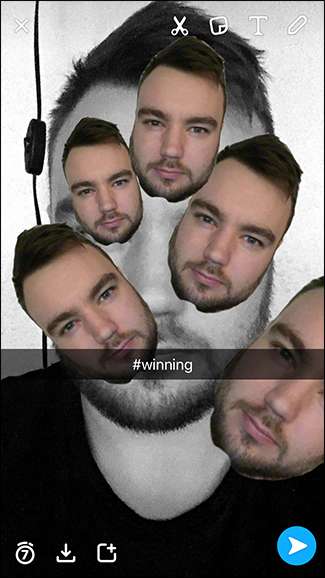
Jakmile dokončíte úpravy Snapu, odešlete jej klepnutím na ikonu modré šipky vpravo dole a dostanete se do seznamu kontaktů.
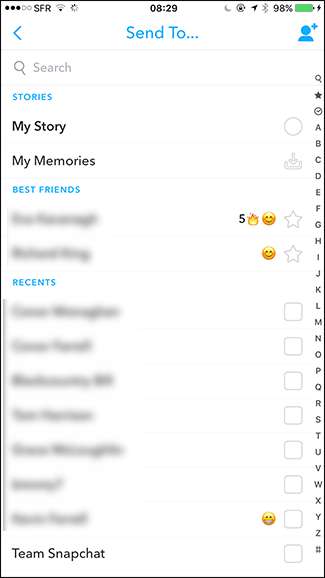
Zde můžete vybrat, komu chcete poslat svůj Snap. Lidé, které nejčastěji kontaktujete a kontaktovali vás naposledy, se zobrazí v horní části seznamu. Klepnutím na jméno kontaktu jej vyberte.

Chcete-li vyslat snímek do světa, klepněte na modrou šipku vpravo dole. A je to, poslal jste svůj první Snap!
Jak poslat zprávu pomocí Snapchatu
Snapchat také umožňuje posílat jednorázové textové zprávy vašim přátelům, kterým říká „Chat“. Na hlavní obrazovce klepněte na ikonu chatu vlevo dole nebo přejetím doleva přejděte na obrazovku Chat.

Obrazovka Chat vypadá takto.
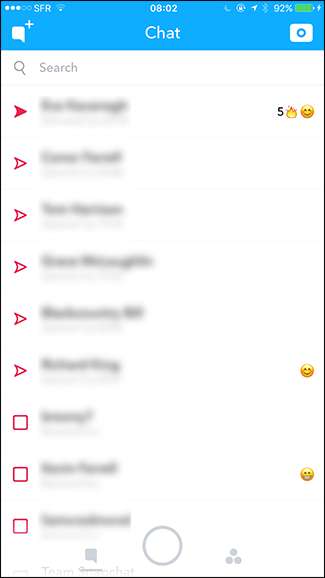
Toto je seznam nejnovějších lidí, které jste kontaktovali. Pokud chcete někomu z nich poslat zprávu, klepněte na jeho jméno. Pak se zobrazí tato obrazovka.
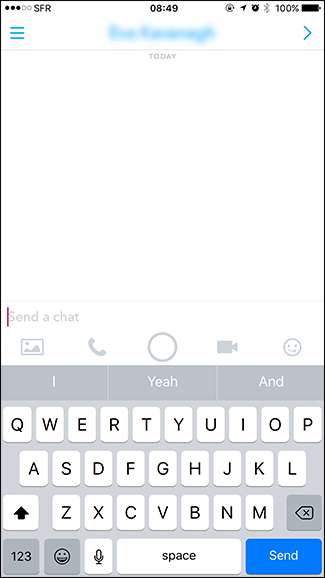
Chcete-li odeslat zprávu, jednoduše zadejte, co chcete říct, a stiskněte Odeslat.
Můžete také posílat obrázky ze svého telefonu prostřednictvím Snapchat Chatu. Stačí klepnout na ikonu obrázku a vybrat fotografii, kterou chcete odeslat.
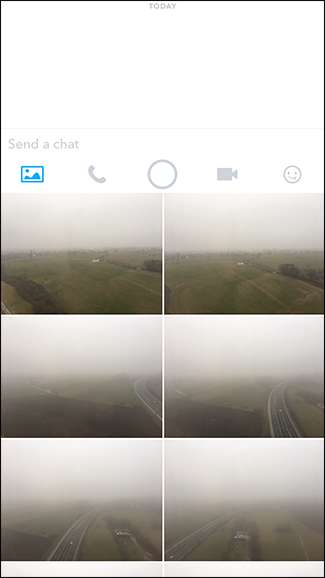
Chcete-li k obrázku přidat filtry, text nebo emodži, klepněte na Upravit. Jinak obrázek odešlete klepnutím na modré šipky.
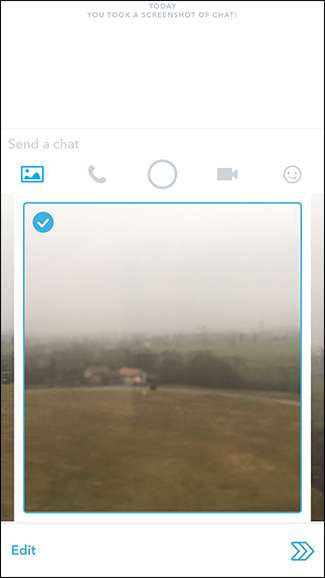
Chcete-li odeslat štítek, klepněte na ikonu emodži zcela vpravo. Můžete posílat všechny systémové emodži, vlastní nálepky Snapchatu a bitmoji.
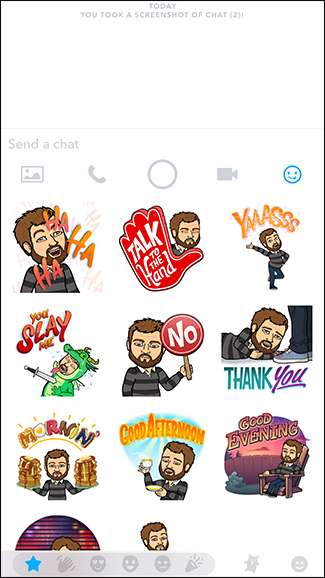
Snapchat také podporuje hlasové a videohovory, i když to není příliš populární. Klepnutím na ikonu telefonu zahájíte hlasový hovor a na ikonu videa zahájíte videohovor.
Pokud chcete pouze poslat běžný Snap, klepněte na kruh ve středu obrazovky.
Zprávy zasílané prostřednictvím Snapchat Chatu se trochu liší od běžných Snapů. Chatové zprávy nemají časový limit. Jakmile příjemce zprávu otevře, může ji číst, jak dlouho chce. Jakmile opustí okno chatu, zmizí, pokud ho neuloží.
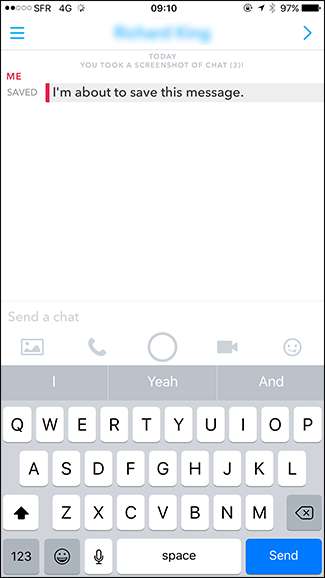
Pokud vy nebo příjemce klepnete a podržíte kteroukoli zprávu chatu, uloží se do chatu. Oba lidé vidí všechny uložené zprávy, takže budete vždy vědět, že někdo zprávu uložil. Je to tak, že můžete posílat věci jako pokyny přes Snapchat, aniž by zmizely, než je druhá osoba bude moci navigovat.
Osoba, která je původně uložila, může zprávy neuložit dalším podržením zprávy. Pokud zprávu uložili oba lidé, budou ji muset oba zrušit, aby zmizeli.
Stejně jako u běžných snímků, pokud příjemce vytvoří snímek obrazovky chatu, zobrazí se oznámení. Na mých obrazovkách můžete vidět několik oznámení.
Snapchat má mnohem více, než toto, ale to jsou základy, jak začít. Zpočátku je to trochu matoucí, ale jakmile to pochopíte, stane se z toho druhá přirozenost.







